
时间:2020-06-26 16:06:43 来源:www.win10xitong.com 作者:win10
不知道各位网友有没有遇到过Win10点击开始菜单没反应的问题,今天有一位网友说他就遇到了,很多网友都没有关于Win10点击开始菜单没反应的问题的处理经验,那有没有办法可以解决Win10点击开始菜单没反应的问题呢?其实方法很简单,小编今天想到一个解决的思路:1、开启电脑后,在电脑搜索框中输入“服务”并打开2、在右边的服务列表里面找到“User Manager”就可以很容易的把这个问题解决了。怎么样,是不是感觉很容易?如果你还不是很明白,那接下来就由小编再次说说Win10点击开始菜单没反应的修复法子。

1、开启电脑后,在电脑搜索框中输入“服务”并打开
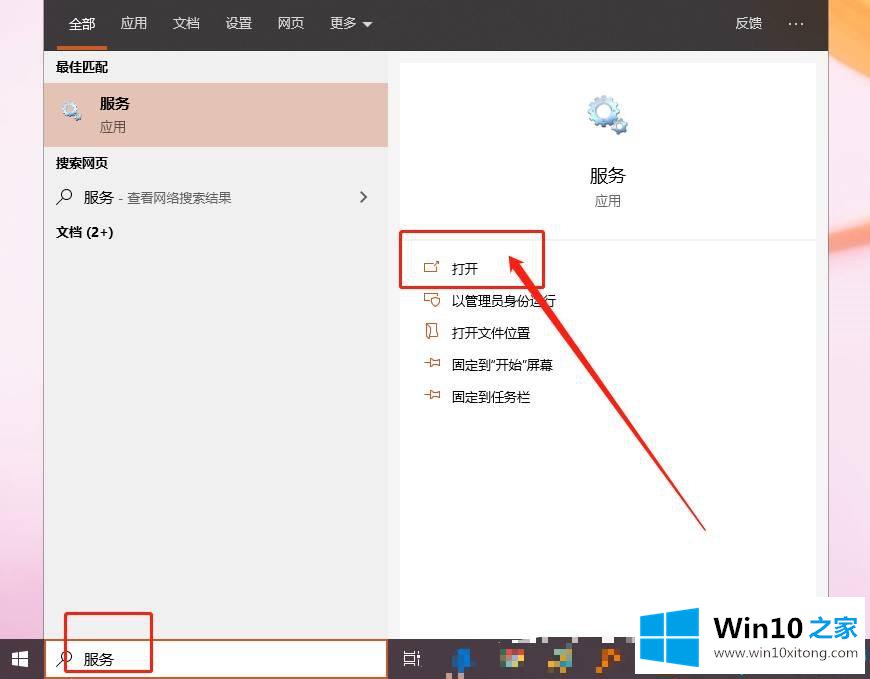
2、在右边的服务列表里面找到“User Manager”,如下图:
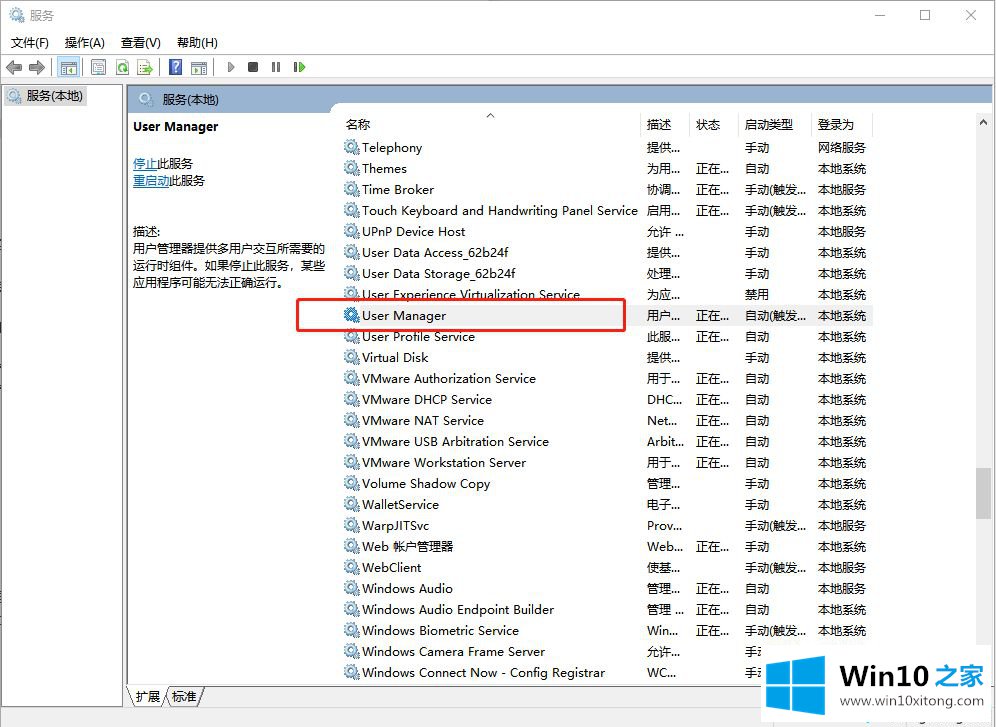
3、双击打开“User Manager”,在“启动类型”里面把“禁用”改成“自动”,然后点击确定保存。
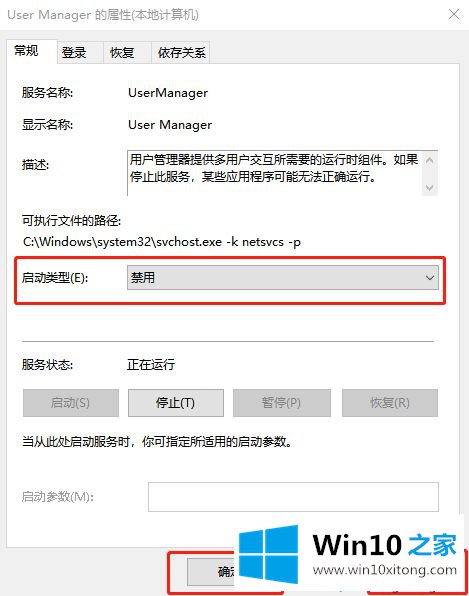
4、保存后,关闭所有页面,按住键盘“Alt+F4”组合键,选择“注销”计算机,然后点“确定”注销计算机。
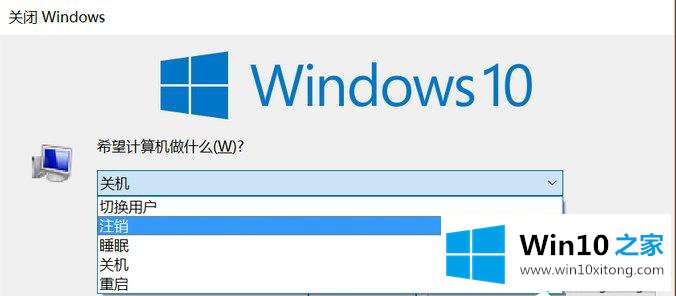
5、重新登录计算机,现在试试开始菜单和Win键是不是可以用了。
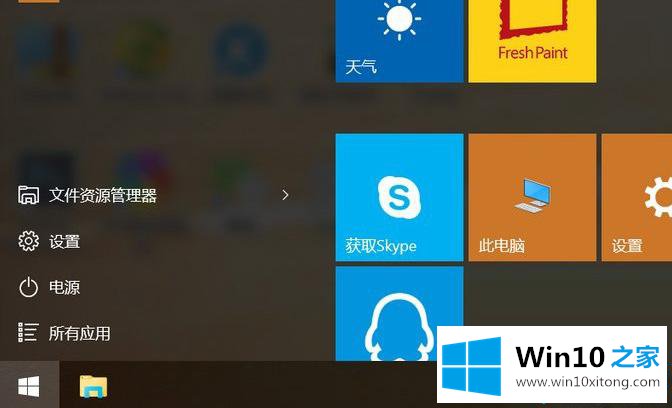
win10系统是一款非常具有人性化的操作系统,遇到开始菜单怎么点击都没有反应的问题,一起参考上文来修复。
以上内容就是Win10点击开始菜单没反应的修复法子,当然解决Win10点击开始菜单没反应的问题方法肯定是多种多样的,如果你有更好的办法,可以留言和小编一起来讨论。